
شاید برای شما نیز پیش آمده باشد که وقتی قصد اجرای برنامه یا فایل EXE ای را دارید، هیچ اتفاقی نیافتاده یا یک برنامه دیگر باز شود. این یک مشکل عادی در سیستم عامل ویندوز است.
شاید برای بسیاری از افراد اتفاق افتاده باشد که در سیستم عامل ویندوز، به دلایلی اجرای برنامهها، بازیها و در کل فایلهای EXE ممکن نباشد. در این صورت کاربر با اجرای آن ممکن است به یک برنامه دیگر برای مثال نت پد (Notepad) ارجاع داده شود یا اصلا برنامه مورد نظر اجرا نشود.
چرا برنامه یا فایل EXE به صورت عادی باز نمیشود؟
دلایل زیادی میتواند سبب بوجود آمدن این مشکل باشد. دو مورد از مهمترین دلایل آن، تغییر تنظیمات مربوط به اجرای فایلهای EXE (یعنی برنامهها، بازیها و …) توسط نرم افزارهای ثالث و یا توسط برنامههای مخرب همچون ویروسها میباشد. مورد دیگر این است که کاربر به صورت اتفاقی برنامه پیش فرض اجرای فایلهای EXE را تغییر داده و در هنگام اجرای آنها، برنامه دیگری باز میشود.
نحوه برطرف کردن این مشکل:
در بسیاری از موارد، مشکل با تغییر دادن کلیدها و مقادیر رجیستری بوجود آمده و از طریق تعمیر آن درست میشود. در این قسمت سه روش که همگی برپایه تعمیر رجیستری هستند، شرح داده خواهند شد:
نکته: توجه کنید که قبل از انجام تغییرات توصیه میکنیم از رجیستری خود پشتیبان تهیه کنید (نحوه تهیه نسهه پشتیبان از رجیستری) و یک ریستور پوینت ایجاد کنید (نحوه ایجاد ریستور پوینت).
از طریق فایل قابل دانلود REG
آسان ترین راه برای حل این مشکل استفاده از فایل رجیستریای است که به این منظور ساخته ایم. فایل را میتوانید از طریق لینک زیر دانلود کنید. توجه کنید که فایل دانلود شده را ابتدا از حالت فشردگی خارج کنید. برای این کار میتوانید از برنامههای مانند WinRAR یا ۷zip استفاده کنید.
دانلود فایل فشرده شده با فرمت RAR برای تعمیر فایلهای EXE (حجم: ۲ کیلوبایت)
فایل کاملاً سالم و بدون هیچ گونه مورد مخربی است. نتایج اسکن: فایل فشرده – فایل غیر فشرده (رجیستری)
پس از دانلود فایل و خارج کردن آن از حالت فشرده، بر روی فایل REG با نام کامل EXE-Fixer.reg دوبار کلیک کنید یا با کلیک راست و انتخاب Merge آن را اجرا کنید.
با پیغامی مبنی بر تایید انجام تغییرات توسط این فایل بر روی رجیستری شما مواجه خواهید شد. بر روی Yes کلیک کنید تا تغییرات انجام شوند.
پس از این فرایند با پیامی مواجه خواهید شد که نشان دهنده اتمام آن است.
نکته: همچنین میتوانید محتوای این فایل را نیز مشاهده کنید. برای اطلاعات بیشتر به پست مربوط به فایل REG مراجعه کنید.
حال کامپیوتر خود را ریستارت (Restart) کنید.
به صورت دستی از طریق ویرایشگر رجیستری
شما میتوانید از طریق ویرایشگر رجیستری پیش فرض ویندوز برای تعمیر کلیدهای مورد بحث استفاده کنید. دقت کنید که درحین کپی کردن فقط و فقط اعداد فارسی را به انگلیسی تغییر دهید.
۱- ابتدا Registry Editor را اجرا کنید. (Registry Editor چیست؟ (و نحوه اجرای آن))
۲- از طریق کلید ریشه (هایو رجیستری) HKEY_CLASSES_ROOT به مسیر زیر بروید:
HKEY_CLASSES_ROOT\.exe
۳- مقدار کلید پیش فرض (Default) را به “exefile” تغییر دهید (بدون کاراکتر کتیشن “).
۴- از همان جا به زیر کلید PersistentHandler در مسیر زیر بروید:
HKEY_CLASSES_ROOT\.exe\PersistentHandler
۵- مقدار کلید پیش فرض (Default) را به “{۰۹۸f2470-bae0-11cd-b579-08002b30bfeb}” تغییر دهید (بدون کاراکتر کتیشن “).
۶- در همان کلید ریشه به مسیر زیر بروید:
HKEY_CLASSES_ROOT\exefile\shell\open\command
۷- مقادار کلید پیش فرض (Default) و کلید IsolatedCommand را به عبارت زیر تغییر دهید (به صورت کامل و درحالت انگلیسی. بهتر است تایپ کنید).
“%۱” %*
۸- رجیستری خود را ببندید و کامپیوترتان را ریستارت (Restart) کنید.
معمولاً تغییرات رجیستری تا این قسمت مشکل اکثر کاربران را حل میکند. توجه کنید که این موارد تمامی تغییراتی که در فایل قابل دانلود وجود دارند، نیست. برای مشاهده همه کلیدها میتوانید فایل قابل دانلود را به صورت نوشتاری مشاهده کنید.
نکته
ممکن است مشکل از فایلهای LNK باشد. فایلهای LNK یا شورت کات (Shortcut – میانبر) امکان اجرای برنامهها و فایلهای EXE را به صورت مستقیم با استفاده از یک فایل دیگر محیا میکنند. در بسیاری از موارد اگر مشکل از فایل EXE نباشد، باید به دنبال تعمیر فایلهای LNK برویم. برای اینکار فایل زیر را میتوانید از طریق لینک زیر دانلود کنید. توجه کنید که فایل دانلود شده را ابتدا از حالت فشردگی خارج کنید. برای این کار میتوانید از برنامههای مانند WinRAR یا ۷zip استفاده کنید.
دانلود فایل فشرده شده با فرمت RAR برای تعمیر فایلهای LNK (حجم: ۲ کیلوبایت)
فایل کاملاً سالم و بدون هیچ گونه مورد مخربی است. نتایج اسکن: فایل فشرده – فایل غیر فشرده (رجیستری)
پس از دانلود فایل و خارج کردن آن از حالت فشرده، بر روی فایل REG با نام کامل LNK-Fixer.reg دوبار کلیک کنید یا با کلیک راست و انتخاب Merge آن را اجرا کنید.
[highlight]کاربران محترم این پست صرفاً برای حل مشکل هندلر پیشفرض برنامهها و فایلهای EXE و شورتکاتهای LNK است. چون دلایل مختلفی میتواند باعث اجرا نشدن بازیها یا سایر برنامهها باشد از توضیح راه حلهای آن معذوریم چون نه تنها در یک کامنت بلکه در چندین پست هم نمیشود به همه آنها پرداخت.[/highlight]

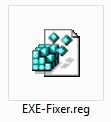
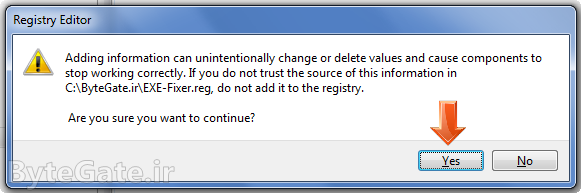

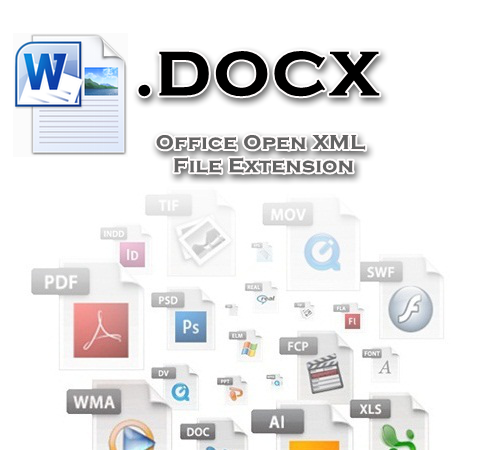
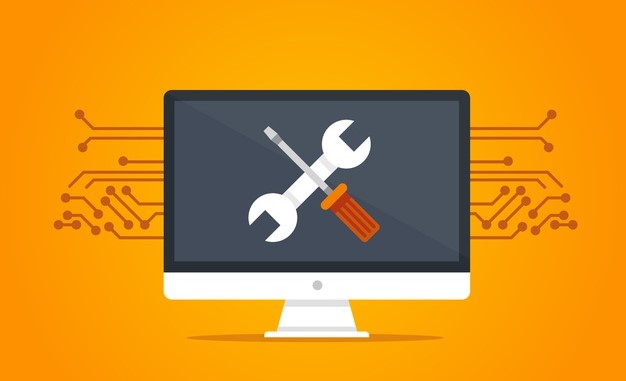
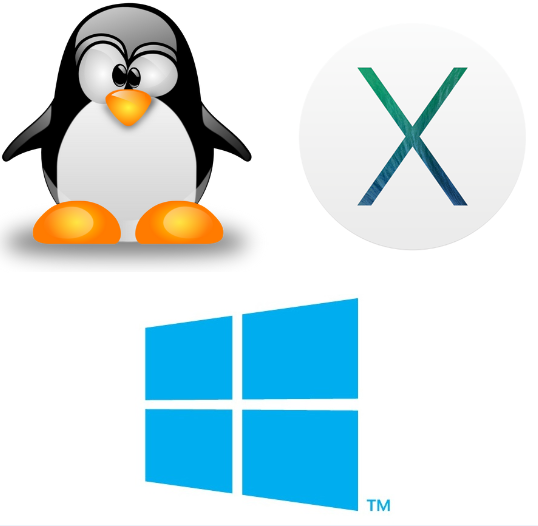

سلام خسته نباشین من یه فایل دانلود کردم به اسم shpersiansubfixer که فرمتش exe هست و هر کاری میکنم اجرا نمیشه اولش فک کردم net framework 4.0 تا مشکل حل بشه و برنامه اجرا بشه آخه تو یه سایتی خونده بودم اینجوری مشکل حله ولی نشد حالا ک net framework هم که نصب هس ای اخطار رو همش میده
unable to find a version of the runtime to run this apllication
آقای نصیری کمکم کنید لطفا خیلی وقته این مشکل رو دارم ولی کسی نتونست کمکم کنه کمک کنین لطفا
مرسی
سلام. پیشنهاد میکنم همه کامپوننت های اون برنامه رو نصب کنید. از جمله runtime جاوا و ران تایم visual c++.
سلام اقا من رو بعضی از بازی های جدیدی که رو کامپیوترم نصب میکنم این ارور میده:
System Error
The program can’t start because steam_api.dll is missing from your computer. Try reinstalling the program to fix this promble
ویندوزم سونه و تازه اپدیتش کردم ولی بازهم این ارورو میده ترو خدا بگید چکار کنم قبل اون system error اسم بازیرو مینویسه و یک نقطه و exe مینویسه برای مثال:
TMNT.exe- system error
سلام. برنامه استیم رو نصب کنید. ممکنه مشکل از نصاب بازی، کرک یا پچش باشه.
مرسی عالی بود
ممنون
سلام
خسته نباشید
من بعد از نصب مجدد ویندوز با مشکلی روبرو شدم
بعضی از برنامه ها و بازی ها که قبلا اجرا میشد دیگه اجرا نمیشه حتی بعد از آنیستال و نصب مجدد اون ها
وقتی روشون کلیک میکنم موس برای چند لحظه میچرخه بعد هیچ اتفاقی نمی افته
ران از ادمینسر رو هم زدم ولی جواب نمیده
ممنون میشم راهنمایی کنید
سلام. وقتی اونارو مجددا نصب میکنین حتما پیشنیاز هاشونو هم نصب کنین. مثلا .NET framework و … . چون اروری نمیارن نمیشه گفت مشکل از چیه.
وای دستت درد نکنه،هر راهی رو امتحان کرده بوده بودم.مرسییییییی
سلام فایل من اجرا نمی شد چون در یک پوشه با نام فارسی بود بردم به دریاو c اجرا شد
سلام. بله، ویندوز گاهی وقتا با کاراکترهای غیر انگلیسی مشکل داره.
اقا دستتون درد نکنه خیلی خیلی ممنون مشکلم حل شد???
زنده باشید ?
با سلام من یک نرم افزار طراحی نصب کردم که لایبرری اون نرم افزار در ویندوز ده غیر فعال هستش.. ولی در ویندوز ایکس پی فعال هستند…. مشکل از کجاست؟!!!! چرا پوشه lib
سلام. ممکنه برنامه با ویندوز ۱۰ سازگار نباشه. میتونید روش کلیک راست کنید و پروپرتیز و از تب compatibility در حالت سازگار با ویندوز ایکس پی اجراش کنید.
چه کار کنم که فایل هایی که دانلود میکنم به شکل فایل ناشناس در نیاید؟
منظورتون از فایل ناشناس چیه؟
سلام دوست عزیز من یه برنامه رو open with دستم خورد الان هیچ کدوم از برنامه هام نمیاد بالا
سلام. کارهایی که تو همین پست گفتم رو انجام بدید.
سلام خسته نباشید من چیزایی روک باگوشیم دانلود کردم ومیخام بازکنم ویانصب میکنم نمیشه ومیگ فایل بازنمیشه میشه بگیدمشکل ازچیه
سلام. فایل های نصبی گوشی با کامپیوتر فرق میکنن. سایر فایل ها مثل تصاویر، ویدئو ها و … هم ممکنه اینکدینگ و کدک هاش متفاوت باشه.
سلام فایل فشرده و فشرده نشده رجیستری باز نمیشه خطای ۴۰۳ داره
سلام. فایل ها دوباره چک شدن و مشکلی ندارن. اگه منظورتون قسمت نتایج اسکن این فایل هاست، ارور ۴۰۳ به دلیل تحریم بودن خدمات Virustotal شرکت گوگله.
سلام ببخشید.من کارایی رو که گفتین انجام دادم.ولی بازهم موقعی که دارم اون فایل هارو باز میکنم،ارور folder is not accessible.access is denied رو میده و باز نمیشه.لطفا راهنماییم کنین
سلام. اینبار مشکل از پرمیژن های اون فایل/فولدره که جلوی دسترسی بهش رو میگیره. باید مجوزهای دسترسی رو تغییر بدید. آموزشش همه جا هست کافیه سرچ کنید.
سلام اولا ممنون از محتویات سایت بعدشم من هر چی برنامه دانلود میکنم تولبتاب باز نمیشه نمیدونم چرا بعضی ها با فتوشاب باز میشن بعضی ها هم بابرنامه های دیگه دلیلش چیه لطفا راهنمایی کن
سلام. برنامه های پیشفرض برای فرمت فایل هاتون به هم ریخته. تو این پست EXE و LNK ها توضیح داده شدن. بقیه رو میتونین دستی تغییر بدین.